演示装置操作手册
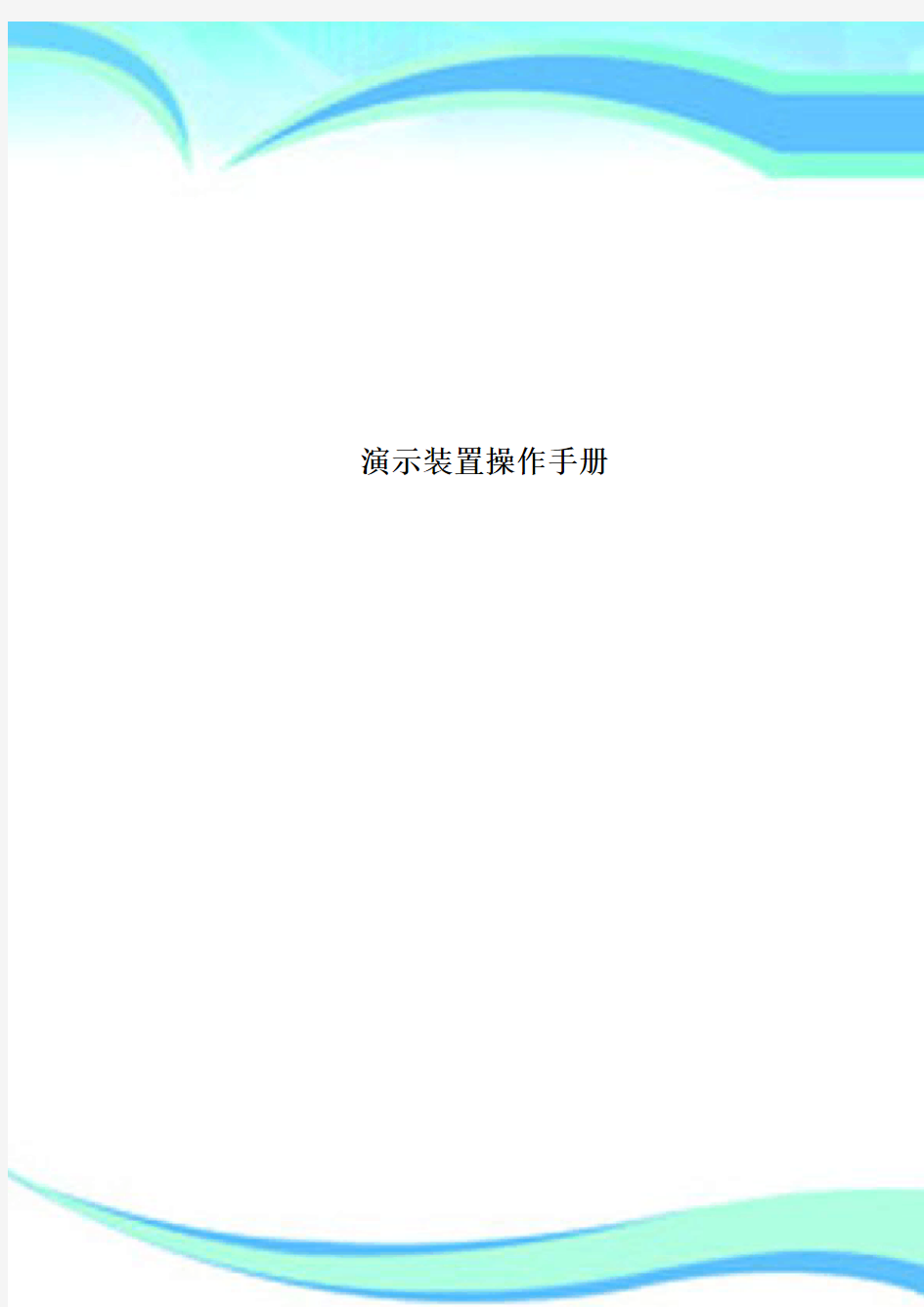
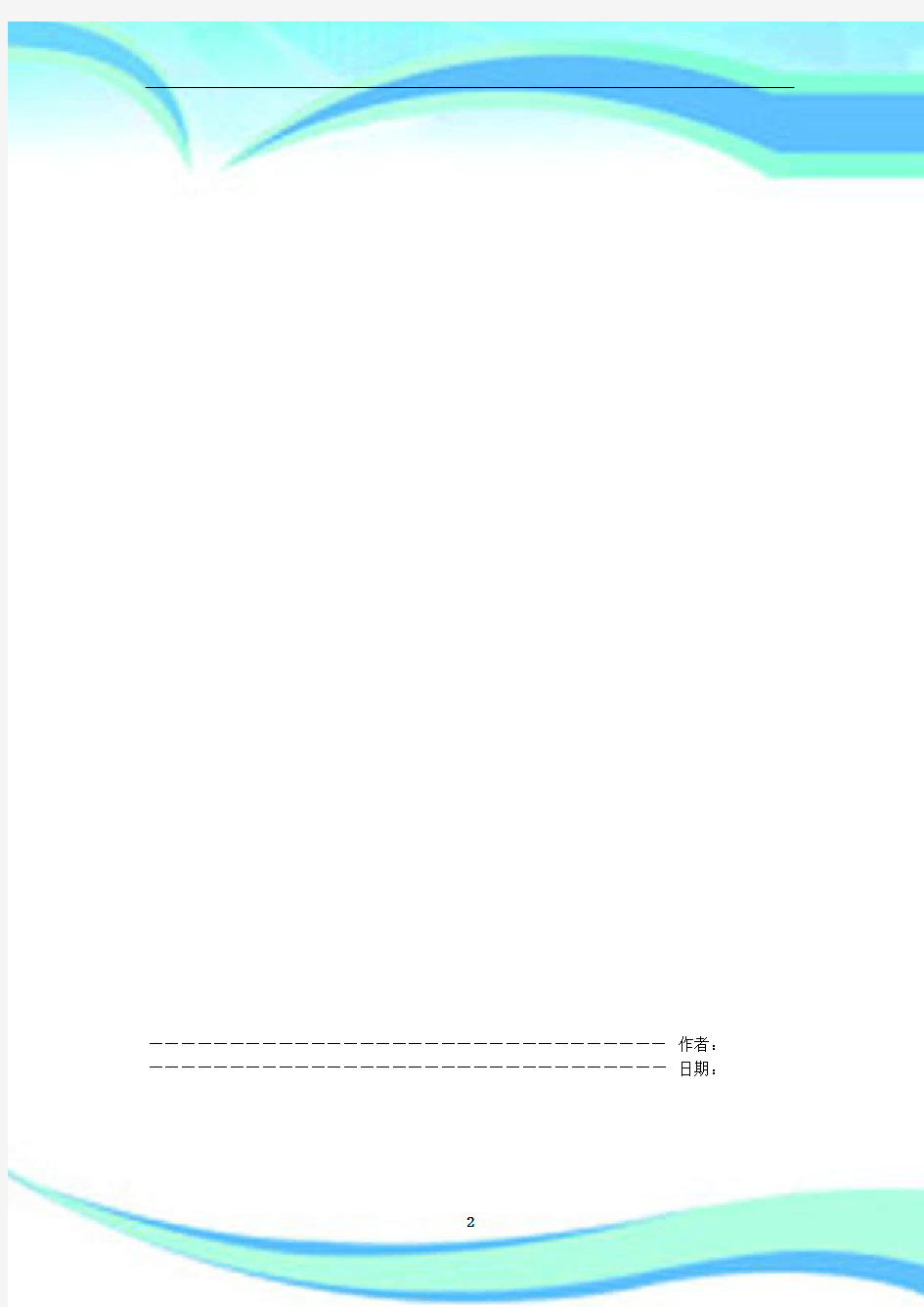
演示装置操作手册
————————————————————————————————作者:————————————————————————————————日期:
CPM2AH 演示装置
操作手册
欧姆龙(中国)有限公司
2004.1
目录
第一部分:模型硬件介绍 (3)
1-1 演示装置构成 (3)
1-2 接线图 (4)
第二部分:控制程序说明 (7)
2-1 系统的设置 (7)
2-2 PLC程序的说明 (8)
第三部分:系统操作说明 (10)
3-1 触摸屏的操作说明 (10)
3-2 控制参数设定说明 (13)
附录A:演示装置设备清单
附录B:CPM1A-AD041使用说明书
附录C:CPM1A-DA041使用说明书
附录D:CPM1A-AS001使用说明书
第一部分 模型硬件介绍
1-1. 演示装置构成:
演示装置集中演示了OMRON 最新开发的以CPM2AH 为核心的用于小型系统控制的一系列新产品。通过小型触摸屏MPT5设置控制系统的参数,并显示系统的实时数据和动态运行画面。由CPM2AH 及其扩展单元组成的控制器完成系统控制,控制器的输出通过模拟量输出和RS485串行通信两种方式控制变频器3G3MV 。
演示装置系统构成如下图所示
PT100
本系统由一台3G3MV ,一台CPM2AH-40CDR-A 带三块扩展模块组成,扩展模块为:模拟量输入模块CPM1A-AD041,模拟量输出模块CPM1A-DA041,模拟量和温度输入模块CPM1A-AS001。控制参数在OMRON 的小型人机界面MPT5上设置。各个模块的用法详见附录。
演示装置模拟演示了三个控制系统。药机控制系统,恒压供水控制系统和单向冷却控制系统。
1、药机控制系统:这是一个恒温、恒压控制系统,取例于一套实际的制药机械。控制动态流程图如下。
这是一个将药液均匀涂抹在药粒上的装置。要求温度和压力的恒值控制。上图中药粒被送入炉内,风机从炉膛底部把经过加热的恒温热风向上送入炉膛,药液从炉膛上部以一定流量向下喷淋。在一定的温度和压力下制作成成品药颗粒。
MPT
CPM2AH -40CDR -A
CPM1A -AD041
CPM1A -DA041
CPM1A -AS001
3G3MV CPM1A -CIF12
CP
M1A-AS001采集温度信号,通过反向PID运算,控制DA041的输出电压信号,从而控制电加热装置的加热量,使炉内温度恒定。压力信号的控制也由PID指令控制完成,由CPM1A-AD041采集压力,经PID运算后,输出值通过RS485传送给3G3MV,由3G3MV控制风机转速,从而控制炉膛内压力恒定。
2、恒压供水控制系统:在人机界面MPT5上设定供水系统的压力值,PLC采集系统的实际压力信号,经过PID运算转换为泵系统的马达频率,通过串行通讯的方式输出到变频器,变频器控制泵系统完成整个系统的恒压供水。
3、冷却控制系统:这是一个冷却恒温系统,系统的热量因为热交换不断增加,控制机构为一台马达(或多台,控制方式相同)通过控制鼓风量完成冷却的功能。此处的PID运算是正向运算,即当当前值增大时输出值也增大。PLC的DA041模块输出电压(0-10V),完成对变频器的控制。
1-2.接线:
说明:CPM2AH-40CDR-A接线:(如下图)
输入点00.00-00.11 接12个输入开关
其中:00.00 药机风机过载故障
00.01 药机左夹紧故障
00.02 药机右夹紧故障
00.03 药机进风温度过高故障
输出点10.00-10.07 接8个显示灯
11.00接变频器端子S1(正转)
11.01 接变频器端子S2(反转)
接地接变频器SC(公共端)
CPM1A-DA041接线:(如下图)
DA041 Vout1接变频器 FR
Com1 接变频器 FC
CPM1A-AS001接线:(如下图)
AS001 A接Pt100一端
B、B短接,接Pt100另一端
MPT5接线:(RS232C-RS232C)
MPT5 PLC
2――――――――3
3――――――――2
9――――――――9
每侧4,5短接
CPM1A-CIF12接线:
变频器S
变频器S
第二部分控制程序说明
2-1.系统的设置。
MPT5的RS232口设定:与上位机连接,设为1:1 NT Link,波特率:19200bps,数据位7位,停止位2位,偶校验。节点号为0。
PLC的RS232口:用于与MPT5的1:1 NT Link通讯,DM6645设为0004,节点号为0。注意,将通讯口的DIP开关置于OFF,使外设口处于可以设置状态。
PLC的外设口:设为无协议方式,DM6650设为1000,波特率为9600bps,数据位8位,停止位1位,无校验。此设置在PLC程序中已经完成。
变频器的设定:以下是演示装置中用到的变频器的参数。
通讯:通讯节点号为2,通讯波特率为9600bps,数据位8位,停止位1位,无校验。
N001:参数写保护选择/参数初始化
0:参数N001可设定,N002~N179仅能被显示。
1:参数N001~N049可设定。
2:参数N001~N079可设定。
3:参数N001~N119可设定。
4:参数N001~N179可设定。
8:按2线制的缺省值初始化参数。
9:按3线制的缺省值初始化参数。
*演示装置设为4。
N003:运行/停止命令选择。
0:从变频器操作面板的按键输入。
1:外部的接点信号输入。由PLC的输出控制。
2:RS422/485通讯决定。由PLC串口发出的命令控制。
3:由Device主站的控制区控制。
*演示装置设定:药机控制演示和恒压供水控制演示时设定值为:2
冷却系统演示设定值:1
N004:频率参考值的输入方式选择。
0:根据变频器操作面板上的调节电位器决定。
2:由频率参考控制端子输入,范围是DC 0-10V。
3:由频率参考控制端子输入,范围是4-20mA。
4:由频率参考控制端子输入,范围是0-20mA。
5:由脉冲序列的参考控制端子输入。
6:通过串行通信命令输入频率参考值。
9:由Device主站的控制区设置。
*演示装置设定:药机控制演示和恒压供水控制演示时设定值为:6
冷却系统演示设定值:2
N151:通信超时选择。
0:检测超时并滑行停止运行。
1:检测超时并并以减速时间设定1停止。
2:检测超时并并以减速时间设定2停止。
3:检测超时,并报警,通信恢复后报警消失。
4:无超时检测。
*演示装置设定:4
N153:从站地址设定:
0:仅接受主站的广播信息。
1:从站地址01-32
*演示装置设定:02
N154:波特率设定:
0:2400 bps
1: 4800 bps
2: 9600 bps
3: 19200 bps
*演示装置设定:2
N155:奇偶校验设定:
0:偶校验
1:奇校验
2:无校验
*演示装置设定:2
N157:RTS控制设定:
0:允许
1:禁止(仅在1:1 RS422通信时设定)
*演示装置设定:0
2-2.PLC程序说明。
梯形图程序由以下几个部分组成,药机控制,恒压供水控制,单向冷却系统控制程序流程。另外对于与变频器的Modbus通讯和CRC校验有专门的程序段来处理。
1、药机控制系统程序说明
(1)压力控制
药机压
SCL3转
药机压力药机压力当前药机当SCL3转
第三方支付运营管理系统操作手册
第三方支付运营管理系统 操作手册 v1.0 二零一三年三月
目录 1. 引言 (4) 1.1. 编写目的 (4) 1.2. 读者 (4) 2. 环境要求 (4) 3. 系统模块简介 (6) 3.1. 模块信息......................................................................................... 错误!未定义书签。 3.2. 登录界面 (6) 3.3. 管理界面 (6) 4. 模块功能及操作说明 (8) 4.1. 系统管理 (8) 4.1.1. 图解...................................................................................... 错误!未定义书签。 4.1.2. 用户管理 (8) 4.1.3. 用户组信息管理 (9) 4.1.4. 模块及权限管理 (11) 4.1.5. 用户密码修改 (12) 4.2. 商户管理 (13) 4.2.1. 商户开户 (13) 4.2.2. 商户开户审核 (14) 4.2.3. 商户注销 (14) 4.3. 终端管理 (15) 4.3.1. 商户终端录入 (15) 4.3.2. 商户终端审核 (15) 4.3.3. 商户终端注销 (16) 4.4. 额度管理 (16) 4.4.1. 商户充值 (16) 4.4.2. 商户充值审核 (18)
4.5. 报表查询 (18) 4.5.1. 商户充值明细报表 (18) 4.5.2. 商户消费日明细报表 (19) 4.5.3. 商户额度申请汇总报表 (19) 4.5.4. 商户交易日合计报表 (19) 4.5.5. 商户充值日明细报表 (19)
交通银行企业网银操作手册-企业付款
企业网银操作手册 - 企业付款 1.付款录入 (2) 1.1单笔付款 (2) 1.2批量付款 (6) 2.付款信息维护 (9) 2.1单笔维护 (9) 2.2批量维护 (11) 3 付款复核 (14) 3.1单笔复核 (15) 3.2批量复核 (16) 4.付款授权 (19) 4.1单笔授权 (19) 4.2批量授权 (21) 5复核 /授权信息维护 (24) 5.1 批量维护 (24) 5.2 预约取消 (25)
1.付款录入 付款录入,完成企业的对外付款信息录入功能,包括单笔付款、批量付款。 1.1 单笔付款 单笔的录入交易。转账类型包括同城交行转账、同城他行转账、异地交行转账、异地他行转 账交易。 操作步骤 1、点击企业付款 >>付款录入 >>单笔付款菜单进入单笔付款页面,(如图日 1.1-1 单笔付款录入)。 图 1.1-1单笔付款录入 选择付款账号。 点击付款账号右边的,以次来查询付款账号的余额。 选择收款方所在银行,如果收款人也在交通银行开户,则选择交通银行,否则选择其它银行。 选择收款方所在地:通常情况下,当收款人与付款人在同一城市时,选同城,否则选异地。
输入收款账号,选择输入或手工录入的功能。 选择输入:选择已经建立好的常用账号或配对账号,收款账号提供按账号和户 名的模糊匹配 键盘输入:如果收款人开户行选择了交通银行,则可以点击账号右边的小图标“”,系统将会对账号进行校验,并带回收款户名。 2、输入收款户名 可以选择输入, 3、输入收款银行全称,只是在向其它银行转账的时候才需要输入, 也可以手工输入 (见图 1.1-2收款银行信息选择在选择输入的时候,系统显示收款银行信息, 页面(同城)或图 1.1-3 收款银行信息选择页面(异城))。 图 1.1-2 收款银行信息选择页面(同城) 图 1.1-3 收款银行信息选择页面(异地) 进行模糊可以在关键字栏位输入开户银行名称的关键字,点击【查询】按钮, 查询,在查询到的银行全称里选择所需信息 点击【提交】按钮,确定收款银行名称 4、选择汇款方式:普通、加急。 5、输入汇款金额
校园统一支付平台使用说明
校园统一支付平台使用说明 1.系统简介 西北师范大学校园统一支付平台是针对在校生、老师及外校人员进行网上缴费的一个收费系统。在校生、教师以及校外人员能随时随地通过本系统缴纳学费以及其他的学校各种零星费用,并能够实时查询项目欠费和已缴费情况。 允许学生使用建行网银、银联、微信扫码等方式进行网上缴费。 2.系统功能 支付平台主要包括的功能有:个人信息管理、欠费查询、学费缴费、其他缴费、缴费记录查询、已缴费信息查询以及项目报名。 3.系统使用说明 3.1系统登陆 在浏览器地址栏输入http://202.201.50.8/,如图3.1-1所示。登陆之后显示个人欠费信息,如图3.1-2所示。 图3.1-1统一支付平台登陆界面 A.在校生登陆时,用户名为学号,密码为身份证号后6位(末
尾为字母时大写)。 B.其他用户登陆时,用户名、密码为对应的用户编号、密码。 C.通过报名缴费的非在校生初始登陆时,点击新用户注册,报名之后再登陆。 D.忘记密码请点击“忘记密码”连接,在打开的窗口中验证密保后重新设置密码。 图3.1-2统一支付平台登陆后页面 3.2用户信息维护 登陆支付平台后,点击导航栏的个人信息按钮,显示个人信息确认及维护界面。如图3.2-1所示。请确认个人信息无误后再进行缴费,避免误交费。
图3.2-1个人信息维护界面 3.2.1个人信息修改 点击个人信息界面的个人信息修改,显示3.2.1-1所示的个人信息维护界面。在相应的输入框,输入需要修改的个人信息,点击“修改按钮”完成个人信息维护。未保存前,点击“重置”按钮,还原个人信息。 图3.2.1-1个人信息修改 3.2.2密码修改 点击“密码修改”按钮,显示3.2.2-1所示的密码修改界面。输入新密码,点击“确认”按钮,完成密码修改。
支付结算管理系统用户操作手册(金融机构)
文档编号:RESOFT-PL-006 支付数据管理系统用户操作手册 (金融机构分册) 北京中软融鑫计算机系统工程有限公司 二零一一年七月
目录 1概述 (3) 1.1编写目的 (3) 1.2术语和缩写词制度 (3) 1.3用户范围 (3) 2系统概要 (4) 2.1系统功能 (4) 2.2客户端系统配置 (4) 3操作说明 (5) 3.1系统登录 (5) 3.2数据采集 (6) 3.2.1数据采集 (6) 3.2.2追朔管理 (8) 3.2.3临时任务 (9) 3.3信息交流 (11) 3.3.1公告 (11) 3.3.2通知 (11)
1 概述 1.1 编写目的 本文档的编写目的是充分叙述支付数据管理系统能实现的功能和具体操作步骤,以便用户了解软件的使用范围和使用方法。 本文档适用于使用本系统业务人员,处理日常业务。 1.2 术语和缩写词制度 无 1.3 用户范围 本手册描述供业务人员参考使用。
2 系统概要 2.1 系统功能 2.2 客户端系统配置 ●软件环境 1)操作系统 Windows Xp及以上版本 2)浏览器 IE6.0及以上 3)OFFICE OFFICE2000 及以上 ●硬件环境 CPU:1.0GHz及以上 内存:512MB及以上 硬盘:25G及以上 网络:512K及以上
3 操作说明 3.1 系统登录 登陆地址:http://9.80.35.91:9081/zfjs 本系统登陆接口如下,输入用户名密码,即可登录。 以下为登录以后的界面, 提醒专区:提醒专区为临时任务的提醒专区,是指下发的临时任务被下级机构触发的情况。通知公告:显示系统管理员下发的系统公告。 快捷功能:为了方便用户操作,系统将用户经常用到的一些功能以快捷功能的方式显示在首页。
统一支付平台使用手册
统一支付平台使用手册 学生及其他缴费人员统一支付平台业务流程图
1.系统简介 山东理工大学校园统一支付平台是针对在校生、老师及外校人员进行网上缴费的一个收费系统。在校生、教师以及校外人员能随时随地通过本系统缴纳学费以及其他的学校各种零星费用,并能够实时查询项目欠费和已缴费情况。 平台支持学生使用微信、农行、银联通道进行网上缴费。 2.系统功能 支付平台主要包括的功能有:个人信息管理、欠费查询、学费缴费、其他缴费、缴费记录查询、已缴费信息查询以及项目报名。 3.系统使用说明 3.1系统登陆 在校生、教职工可通过学校“网上服务大厅”直接登录。 校外人员请登录计划财务处二级网站,点击“统一支付平台(校外人员)”登录,如图所示。 系统中无报名信息的校外人员初始登陆时,点击新用户注册,报名之后再登陆。
图统一支付平台登陆界面 图统一支付平台登陆后页面 3.2用户信息维护 登陆支付平台后,点击导航栏的个人信息按钮,显示个人信息确认及维护界面。如图所示。请确认个人信息无误后 再进行缴费,避免误交费。
图个人信息维护界面 3.2.1个人信息修改 点击个人信息界面的个人信息修改,显示所示的个人信息维护界面。在相应的输入框,输入需要修改的个人信息,点击“修改按钮”完成个人信息维护。未保存前,点击“重置”按钮,还原个人信息。 图个人信息修改 3.2.2密码修改 点击“密码修改”按钮,显示所示的密码修改界面。输入新密码,点击“确认”按钮,完成密码修改。
图密码修改 3.2.3密保修改 点击“密保修改”按钮,显示、所示的密保修改界面。验证完密码后,修改密保。注:密保是忘记密码后找回的重要途径,建议未设置密保人员设置密保 图密保修改,验证密码 图密保修改,修改密保 3.3欠费信息查询 点击导航栏“当前费用”按钮,显示当前人员的所有欠费。如图所示。
NC系统操作手册(采购管理)
采购管理操作手册 第一章、使用说明 1.1、适用对象 本手册的适用对象为各公司所涉及到NC管理信息系统(以下简称“本系统”)采购业务的操作员。使用本系统的操作员应当熟悉本岗位工作流程,具有日常办公应用计算机系统的一般技能,并经过本系统的操作培训且合格者。 1.2、业务流程说明 根据对现有采购业务分析及未来组织架构及业务职能调整后对采购业务的规划,设置了如下五种采购业务流程。详细描述如下: 1、电站项目工程物资外部采购流程 统一由对外采购电站相关工程物资时使用本业务流程 2、固定资产外部采购流程 各公司直接购买物资作为固定资产时使用该流程 3、办公用品外部采购流程 各公司购买办公用品时使用该流程 4、工程、劳务采购流程 由采购工程分包、劳务类(如绿化、保洁等)时使用本流程(EPC合同包含施工、设计、材料等也适用该流程) 5、采购退货流程 主要包括没有采购入库的退货流程和已经采购入库且发票结算,开红字发票进行退货的流程
第二章、电站项目工程物资外部采购流程 操作说明 2.1、电站项目工程物资外部采购流程图 2.2、采购订单 在【采购订单维护】节点,通过【新增】—【自制】按钮,生成采购订单。 操作步骤:【供应链】—【采购管理】—【采购订单维护】—【新增】—【自制】
填写采购订单内容,确认无误点击【保存】 采购订单上面注意以下信息: 采购组织:发生采购业务的单位名称 订单类型:此次采购的业务类型,如工程物资采购,固定资产采购等供应商:按实际选择采购供应商。
采购员:按实际维护采购员信息。 采购部门:选择好采购员后自动带出采购部门。 主数量:根据实际情况维护物料的采购数量 原币含税单价:根据实际情况维护对应物料的采购含税单价。 上传采购合同附件 系点击【附件管理】—【上传附件】—选择需要关联的采购合同,点击【打开】,上传完毕
国库集中支付系统.预算单位操作手册
国库集中支付系统3.0 ( 预算单位) 操 作 手 册 黄石市财政局
目录 第一部分背景介绍 (3) 第二部分初始安装 (4) 1. 配置软件安装 (4) 第三部分预算单位简明操作手册 (6) 1.系统初始登陆 (6) 1.1用户登录 (6) 1.2单位用户名和密码修改 (8) 1.3基础信息管理 (9) 2.单位集中支付操作说明 (11) 概述 (11) 2.1单位用户、岗位一览表 (11) 2.2系统业务操作页面介绍 (11) 2.3用款计划录入 (11) 2.4单位用款计划审核 (15) 2.5用款申请录入 (19) 2.6直接支付申请上报单生成/打印 (24) 2.7授权支付申请审核 (28) 2.8授权支付凭证生成/打印 (29) 3.公务卡支付操作说明 (31) 3.1公务卡持卡人信息维护 (31) 3.2确认公务卡报销 (31) 3.3公务卡支付申请生成 (33) 3.4审核公务卡支付申请 (35) 3.5公务卡支付凭证生成 (35) 3.6公务卡支付凭证打印 (36)
第一部分背景介绍 伴随财政国库集中支付改革的进一步深入,原有集中支付管理系统2.0在技术架构、业务承载力等等因素上,已渐渐不能满足财政科学化、精细化管理的要求,2010年湖北省财政厅进行了多次需求调研,召开业务讨论会,集思广益,经过近一年的周密部署,国库集中支付管理系统3.0应运而生。 本次3.0系统升级不仅涵盖了原有2.0系统中所有资金支付业务,并拓展了单位实有资金支付业务等,整体业务流程主体基本参照、延用原有2.0系统设置,存在冗余的地方进行了简化,达到方便预算单位系统操作,简化业务办理流程,提高单位和财政的信息互动,高效办公的目的。 站在预算单位的角度来看,3.0系统主要变化概括如下: 1)将预算单位所用资金纳入系统进行管理 2)系统采用C/S/S架构,单位无需安装客户端软件,直接通过IE浏览器访问财政应用服务器,登陆后便可以办理本单位支付业务。 3)取消预算单位客户端数据库,所有业务数据全部纳入财政数据库管理。 详细的业务操作方法请看后面章节。
“金财工程”集中支付管理系统操作培训手册簿
国库集中支付支付管理操作说明书 第1章“金财工程”集中支付管理系统概述 本文档中,主要介绍“金财工程”集中支付管理系统的用户操作,主要介绍的部分包括系统设置、用款计划、直接支付、授权支付、其他支付、查询打印的具体操作。 第2章操作说明 登陆方式同用款计划 2.1 系统设置 2.1.1单位部门设置 点击页面左侧的系统设置菜单,再点击单位部门设置子菜单,进入单位部门设置页面。 单位部门设置页面 2.1.1.1 查询 在查询条件中点击单位选择后面的按钮,如图所示:单击单位名称,表示选中,然后单击页面下方的“确定”按钮即可。
单位部门设置查询1 单位选择框出现所选单位名称后,点击“查询”按钮,结果如图所示: 单位部门设置查询2 2.1.1.2 新增 点击按钮区的“新增”按钮,在新增栏输入相关信息。
单位部门新增设置1 确认单位部门设置新增栏容后,点击“保存”按钮,系统提示:保存成功。 单位部门新增设置2 2.1.1.3 删除 选定需要删除的部门设置,即打勾在需要删除的部门前方框,点击“删除”按钮。
单位部门删除设置1 确认所需删除容已经删除后,点击“保存”按钮,系统提示:保存成功。 单位部门删除设置2 2.1.1.4 刷新 点击“刷新”按钮后,页面显示查询前的状态。
单位部门设置刷新操作 2.1.2预算单位分部门设置 点击页面左侧的系统设置菜单,再点击预算单位分部门设置子菜单,进入预算单位分部门设置页面。 核算单位分部门设置页面 在查询条件中选择需要查询的预算单位名称,点击“查询”按钮后,显示查询结果。通过页面上方按钮区的“新增”、“删除”、“刷新”和“保存”可以对选择的预算单位的分部门设置进行调整。
进口预付款操作手册-企业端
预付货款系统操作手册 版本<1.0> 文档编号: 当前版本: 1.0 修改日期:2008年11月12日
目录 1系统整体介绍 (1) 1.1登录系统与退出系统 (1) 1.2用户口令修改 (2) 1.3主界面布局及常用操作功能介绍 (3) 2预付货款系统操作指南 (4) 2.1企业端部分 (4) 2.1.1预付货款合同登记 (4) 2.1.2预付货款付汇登记 (6) 2.1.3付汇银行的指定、变更 (8) 2.1.3.1查询企业拟付汇的付汇登记信息 (8) 2.1.3.2企业指定付汇银行 (8) 2.1.3.3企业指定银行的变更 (9) 2.1.4合同登记查询及修改 (9) 2.1.4.1合同登记的查询 (9) 2.1.4.2合同登记的修改及删除 (10) 2.1.5货到注销申请 (11) 2.1.6退汇注销申请 (12) 2.1.7未经确认付汇登记的修改、删除 (14) 2.1.7.1未经确认付汇登记的查询 (14) 2.1.7.2未经确认付汇登记的修改、删除 (15) 2.1.8已经确认付汇登记的撤销 (16) 2.1.9货到注销申请查询及修改 (16) 2.1.9.1货到注销申请查询 (17) 2.1.9.2货到注销申请修改及删除 (18) 2.1.10退汇注销申请查询及修改 (19) 2.1.10.1退汇注销申请查询 (19) 2.1.10.2退汇注销申请修改及删除 (20) 2.1.11付汇登记查询 (21) 2.1.12企业预付货款控制信息查询 (22) 3系统设置和帮助 (23) 3.1树型菜单控件安装 (23) 3.2简易设置IE (26) 3.3MSXML版本设置 (30) II
大额支付系统运行管理办法(人行)
大额支付系统运行管理办法 (试行) 第一章总则 第一条为规范大额支付系统(以下简称支付系统)的运行管理,保障支付系统安全、稳定运行,特制定本办法。 第二条本办法适用于承担支付系统运行的人民银行清算总中心以下简称总中心)和人民银行各分行、营业管理部、省会(首府)城市中心支行以及城市中心支行的清算分中心(以下简称分中心)。 商业银行前置机系统的运行部门应遵守本办法的规定。 第三条支付系统运行管理包括下列范围: (一)国家处理中心; (二)城市处理中心; (三)商业银行前置机系统; (四)连接国家处理中心与电子联行主站的电子联行转换中心; (五)各中心(系统)互联的网络。 第四条总中心负责国家处理中心、电子联行转换中心及国家处理中心与城市处理中心之间网络(以下简称主干网络)的运行和维护;对城市处理中心进行运行管理,提供技术支持。各分中心负责所在城市处理中心及其相关网络的运行和维护,配合总中心维护主干网络;负责所在城市商业银行前置机系统运行的协调指导。 各商业银行负责本行商业银行前置机系统的运行管理和维护。 第二章操作管理 第五条支付系统国家处理中心、电子联行转换中心、城市处理中心应设置系统管理员、业务主管、操作员和技术支持员岗。 系统管理员负责配置运行参数,设置、监视系统运行状态,增加、更改、删除用户等。 业务主管负责系统的业务运行,对用户授权,设置业务参数,处理或授权处理异常支付业务等。 操作员根据业务主管授权负责日常运行操作,维护行名行号数据,备份业务数据等。 技术支持员负责设置系统参数,维护软件、硬件、网络、线路,解决系统运行中出现的技术问题,对所在城市的商业银行前置机系统提供技术支持。 第六条支付系统所有用户的管理应遵循“双签制”原则,即系统管理员负责开设用户,一名业务主管负责对用户授权。 第七条支付系统按照国家法定工作日运行,每日运行时间按照中国人民银行的规定执行。支付系统运行工作日和运行时间的调整按照中国人民银行业务主管部门的书面通知执行。根据系统运行情况和保障支付业务的正常处理,系统需要延长运行时间的,由总中心决定调整当日运行时间。 第八条总中心、分中心、商业银行前置机系统运行部门应严格遵守运行工作日和运行时间的规定,不得迟延登录和提前签退系统。 第九条总中心应严格按照业务主管部门的书面通知进行支付系统行名行号的增加、更改或删除。 分中心、前置机系统运行部门不得擅自对行名行号进行增加、更改或删除。 第十条操作人员应严格按照支付系统操作手册规定的流程规范操作,认真监视系统运行状况,发现异常立即报告主管领导,研究解决。
集中支付系统操作手册-财政版本
集中支付系统 操作手册 - 财政版本 西宁市财政局信息中心 北京用友政务软件有限公司 2015年1月
第一部分系统登陆 1.在IE浏览器中打开指定的地址:http://IP:端口/ 回车 2.首次使用系统,在打开的IE界面中下载JRE,并按提示安装; 3. 为保障信息安全,请用户在登陆系统后及时修改密码并妥善保存; 4. 注意事项:本系统采用JDK1.4.2开发,用户安装JRE之后不要点击屏幕右下方提示的升级JRE或者JDK; 第二部分系统操作 01、系统操作 1.0 密码修改 登陆系统→【系统功能】→【修改密码】→输入旧密码→输入新密码→确认新密码→完成 1.1 风格切换 登陆系统→【系统功能】→【风格切换】→选择windows风格\Internet Explorer风格\简约风格→『确定』→完成 1.2 清除缓存 清除Java缓存: 开始→程序→Java Web Start→Java Web Start; 【文件】→【首选项】→【高级】→【清除文件夹】→完成 清除报表缓存: C:Documents and Settings\当前登录用户(默认administrator)\.FineReport 清除IE缓存: 【IE浏览器】→【internet选项】→【常规】→【删除cookies】→【删除文件】→【清除历史记录】
02、指标管理流程 注:登陆系统后可以在首页自动接收到待办事项提示,点击待办事项内容可以直接到达待处理事项的处理页面 2.0 处室指标录入 登陆系统→【指标管理】→【处室指标录入】→【指标新增】;单击『处室指标追加单』按钮;填写指标文号-标题-发文时间-备注,单击『新增』按钮→填写相应的内容;单击『保存』按钮→ 勾选指标列表中未送审的数据→单击『送审』按钮→单击『确定』按钮→完成。 2.1处室指标审核 登陆系统→【指标管理】→【处室指标管理】→【处室指标审核】;单击『审核通过』按钮; 2.2 单位指标录入 登陆系统→【指标管理】→【单位指标管理】→【单位指标录入】;单击『指标录入』按钮;选择要分配的指标,单击『新增』按钮→ 填写相应的内容,单击『保存』按钮→ 勾选指标列表中未送审的数据→单击『送审』按钮→单击『确定』按钮→完成。注:请根据业务要求确定支付方式! 2.3 单位指标初审 登陆系统→【指标管理】→【单位指标管理】→【单位指标初审】;单击『审
国库集中支付系统3.0预算单位操作手册
国库集中支付系统 3.0 (预算单位) 操 作 手 册 黄石市财政局
目录 第一部分背景介绍 (3) 第二部分初始安装 (4) 1. 配置软件安装 (4) 第三部分预算单位简明操作手册 (6) 1.系统初始登陆 (6) 1.1用户登录 (6) 1.2单位用户名和密码修改 (8) 1.3基础信息管理 (9) 2.单位集中支付操作说明 (11) 概述 (11) 2.1单位用户、岗位一览表 (11) 2.2系统业务操作页面介绍 (11) 2.3用款计划录入 (11) 2.4单位用款计划审核 (15) 2.5用款申请录入 (19) 2.6直接支付申请上报单生成/ 打印 (24) 2.7授权支付申请审核 (28) 2.8授权支付凭证生成 /打印 (29) 3.公务卡支付操作说明 (31) 3.1公务卡持卡人信息维护 (31) 3.2确认公务卡报销 (31) 3.3公务卡支付申请生成 (33) 3.4审核公务卡支付申请 (35) 3.5公务卡支付凭证生成 (35) 3.6公务卡支付凭证打印 (36)
第一部分背景介绍 伴随财政国库集中支付改革的进一步深入,原有集中支付 管理系统 2.0 在技术架构、业务承载力等等因素上,已渐渐不能满足财政科学化、精细化管理的要求,2010 年湖北省财政厅进行了多次需求调研,召开业务讨论会,集思广益,经过近一年的 周密部署,国库集中支付管理系统 3.0 应运而生。 本次 3.0 系统升级不仅涵盖了原有 2.0 系统中所有资金支 付业务,并拓展了单位实有资金支付业务等,整体业务流程主体基本参照、延用原有2.0 系统设置,存在冗余的地方进行了简化,达到方便预算单位系统操作,简化业务办理流程,提高单位和财政的信息互动,高效办公的目的。 站在预算单位的角度来看, 3.0 系统主要变化概括如下: 1)将预算单位所用资金纳入系统进行管理 2)系统采用 C/S/S 架构,单位无需安装客户端软件,直接 通过 IE 浏览器访问财政应用服务器,登陆后便可以办理本单位 支付业务。 3)取消预算单位客户端数据库,所有业务数据全部纳入财 政数据库管理。 详细的业务操作方法请看后面章节。
在线支付系统用户手册
密级:公开 文件编号:OnlinePay_UMF_V1.0 文件类别:开发文档 在线支付系统 用户手册V1.0
文档修订记录 评审记录
目录目录3 一、引言7 1.1编写目的7 1.2前景7 1.3定义7 1.4参考资料7 二、用途7 第一部分:支付网关7 1.支付平台结构7 2、网关8 2.1网关功能8 2.2网关界面8 3网关使用说明8 3.1网银支付业务流程9 3.2账户支付业务流程错误!未定义书签。 3.3卡支付业务流程错误!未定义书签。 第二部分:商户管理后台9 1 商户管理后台框架9 2 登录10 2.1登录10 2.2登录身份10 3 我的账户11 4 交易管理12 5 结算管理14 6 委托结算14 7 商家服务18 8 系统管理19 第三部分:业务系统管理后台21 1 业务系统管理后台框架21 1.1系统结构框架21 1.2登录21 2 客户管理22 2.1企业客户管理22
2.2个人客户管理26 2.3在线申请客户管理26 3 运营管理27 3.1资产管理27 3.2安全时间管理28 4 客户结算管理30 5 客户账户管理32 5.1客户查询32 5.2财务流水查询34 5.3账户调账35 5.4调账审核35 6 银行管理36 6.1银行管理36 6.2收单银行账户管理37 6.3银行账户充值40 6.4银行账户提款41 6.5银行账户转账41 6.6银行充提转审核41 6.7银行充提转记录41 7 网关订单及支付管理42 7.1网关订单查询42 7.2网关支付管理43 7.3异常订单审核45 7.4异常订单查询45 7.5交易对账45 7.6批量对账46 8 交易管理46 8.1交易查询46 8.2待处理退款请求47 8.3单笔退款审批48 8.4批量退款审批49 8.5退款处理49 8.6退款复核50 8.7退款历史查询51 9 清结算管理51 9.1业务类型管理51 9.2业务交易类型管理53 9.3费率管理54 9.4结算周期管理56
代理国库集中支付系统业务操作手册
代理国库集中支付系统业务操作手册 一、业务慨述: 1、代理财政支付业务:指由财政部门或基层用款单位向代理银行签发支付指令,代理银行根据支付指令通过国库单一账户体系将资金直接支付或授权支付到收款人或用款单位的一种业务。我行各经办机构必须严格遵守当地分行与财政部门、中国人民银行签订的委托代理协议和代理财政资金银行支付清算协议。 2、国库单一账户体系主要构成: (1)财政部门已在人行开设的地方财政库款账户即作为国库单一账户(简称国库单一账户); (2)财政部门已在代理银行开设的预算外资金财政专户(简称预算外专户); (3)财政部门在代理银行开设的财政直接支付零余额账户(简称财政零余额账户); (4)预算单位在代理银行开设授权支付零余额账户(简称预算单位零余额账户),一个基层单位开设一个零余额账户。 财政国库单一账户体系中的国库账户和预算外专户按专用存款账户管理。财政及预算单位零余额账户分别用于财政直接支付和财政授权支付及资金清算,我行通过代理财政集中支付清算户进行资金清算,每日清算后账户余额为零。 3、支付方式:财政性资金的支付实行财政直接支付和财政受权支付两种方式。 (1)财政直接支付:指由财政部门向代理银行签发支付每时令,代理银行根据支付指令通过国库单一账户体系将资金直接支付到收款人(即商品或劳务供应者等)或用用款单位(即具体申请和使用财政性资金的预算单位)账户。 (2)财政授权支付:指预算单位按照财政部门的授权,向代理银行签发支付指令,代理银行根据支付指令,在财政部门核准下达的授权用款额度内,通过国库单一账户体系将资金支付到收款人账户。 4、代理银行根据财政局的书面通知,依据《银行账户管理办法》的规定,需为财政局开设财政零余额账户、预算外资金专户,为预算单位开设单位零余额账户
